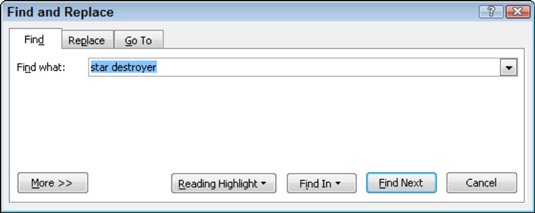Word 2010 suudab teie dokumendist kiiresti ja graafiliselt teksti leida, alates kõige pisimast tekstijupist kuni maailma pikima jooksva lauseni. Seda otsingut haldab Wordi käsk Find. Seda käsku saate kasutada kahes erinevas kohas.
Otsimine Word 2010 navigeerimispaaniga
Navigeerimispaan pakub lihtsat viisi dokumendi otsimiseks.
Klõpsake vahekaardi Avaleht jaotises Redigeerimine nuppu Otsi.

Võite kasutada ka kiirklahvi: Ctrl+F. Nupu Otsi klõpsamine või Ctrl+F vajutamine kutsub esile navigeerimispaani.
Tippige otsitav tekstikasti otsitav tekst.
Tippimise ajal tõstetakse dokumendis esile vastav tekst. Olenevalt navigeerimispaanil valitud vahekaardist näete tekstikasti all vastavaid tulemusi.
Kui teksti ei leita, kuvatakse navigeerimispaani tekstikast korraks punaselt. Ilmub tekst No Matches. Proovi uuesti.
Lehitsege otsingutulemustes, kuni leiate täpselt soovitud tekstiosa.
Leheküljel kerib dokumenti, et leida järgmine sobiv tekstiosa.
Kui olete teksti otsimise lõpetanud, sulgege navigeerimispaan.
Sõna otsimise ja asendamise dialoogiboksi kasutamine
Wordi traditsiooniline käsk Otsi pole nii uhke kui navigeerimispaani kasutamine, kuid see pakub rohkem funktsioone.
Vajutage Ctrl+G.
Ilmub dialoogiboks Otsi ja asenda, kus kuvatakse vahekaart Mine.
Klõpsake dialoogiboksis Otsi ja asenda vahekaarti Otsi.
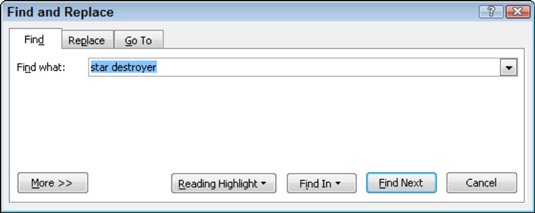
Tippige otsitav tekst väljale Otsi mis.
Eelnevalt otsitud tekstide keriva loendi kuvamiseks saate kasutada rippmenüü noolt gizmo (tekstikastist Otsi paremal pool). Juba otsitud tekstiosa uuesti otsimiseks klõpsake rippmenüü noolel ja seejärel tekstil, mida soovite uuesti leida. Klõpsake nuppu Otsi järgmine ja Word alustab meeletult otsimist.
Klõpsake nuppu Otsi järgmine.
Word otsib teie dokumendist sisestuskursori kohast kuni dokumendi lõpuni.
Kui otsitavat teksti ei leita, annab Word sellest teada; kurva hoiatuse tühistamiseks klõpsake nuppu OK.
Võite jätkata nupu Otsi järgmine klõpsamist, kuni soovitud tekst on leitud.
Dialoogiboksi Otsi ja asenda sulgemiseks klõpsake nuppu Tühista.
Pärast käsu Otsi kasutamist saate otsingu jätkamiseks kasutada nuppu Sirvi alla.
Kui soovite jätkata otsitava teksti leidmist, klõpsake nuppu Sirvi alla (või vajutage klahvikombinatsiooni Ctrl+PgDn).